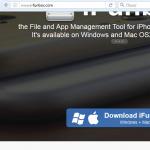Δεν μπορώ να ενεργοποιήσω το iPhone μου μετά την επαναφορά. Πώς να ενεργοποιήσετε και να ρυθμίσετε ένα νέο iPhone. Χρησιμοποιήστε διαφορετικό δίκτυο Wi-Fi ή…
Με την κυκλοφορία 11 iOS, πολλοί χρήστες αντιμετωπίζουν ένα τέτοιο πρόβλημα όπως " Αποτυχία ενεργοποίησης iPhone". Πρώτα απ 'όλα, οι κάτοχοι συσκευών "αποκατεστημένης" (είναι "αναφορές") αντιμετώπισαν ένα τέτοιο πρόβλημα. Αυτό συμβαίνει μετά την ενημέρωση σε 11 iOS μέσω iTunes ή μετά από επαναφορά εργοστασιακών ρυθμίσεωνσε μια ήδη ενημερωμένη συσκευή. Τέτοιο πρόβλημα μπορεί να αντιμετωπίσουν και οι κάτοχοι iPhone που έχουν υποβληθεί σε επισκευές από ανειδίκευτους, συνήθως iPhone στα οποία έχει αλλάξει η μνήμη Flash και αυτό έγινε χωρίς να τηρηθούν όλοι οι κανόνες αντικατάστασης.
Ο λόγος αυτής της αποτυχίας οφείλεται στο γεγονός ότι στην έκδοση 11 του iOS άλλαξε ο αλγόριθμος ενεργοποίησης της συσκευής. Προηγουμένως, ο σωστός σειριακός αριθμός (που είναι αποθηκευμένος στη μνήμη NAND) και ο αριθμός IMEI (που είναι αποθηκευμένος στο μόντεμ) ήταν αρκετά για την ενεργοποίηση. Τώρα, για την ενεργοποίηση, οι ακόλουθοι αριθμοί πρέπει να ταιριάζουν με τη βάση ενεργοποίησης: Αριθμός σειράς + IMEI + Διεύθυνση MAC Wi-Fi της μονάδας + Διεύθυνση MAC Bluetooth της μονάδας + σειριακός αριθμός επεξεργαστή. Όλα αυτά τα δεδομένα εισάγονται στη βάση δεδομένων της Apple όταν οι συσκευές εγκαταλείπουν τη γραμμή συναρμολόγησης και για κάθε iPhone, iPad, αυτή η δέσμη είναι μοναδική. Εάν τουλάχιστον ένας από αυτούς τους αριθμούς δεν αντιστοιχεί σε αυτούς που του έχουν εκχωρηθεί από το εργοστάσιο, τότε Το iPhone δεν θα ενεργοποιηθείκαι όταν προσπαθείς να την ενεργοποιήσεις θα βγάζει σφάλμα ενεργοποίησης. Για να διορθώσετε το σφάλμα, πρέπει πρώτα να καταλάβετε ποιος από τους αριθμούς δεν ταιριάζει με τη βάση. Τις περισσότερες φορές, αυτές είναι διευθύνσεις MAC Wi-Fi και Bluetooth. Σε αυτήν την περίπτωση, πρέπει να ξεκολλήσετε τη μνήμη NAND και να διορθώσετε τα δεδομένα. Εάν το πρόβλημα παρουσιαστεί στο iPhone 5s, τότε πιθανότατα δεν θα είναι δυνατή η επίλυση της κατάστασης, καθώς στο αποκατεστημένο 5s, τις περισσότερες φορές ο επεξεργαστής δεν είναι εγγενής, που αντιστοιχεί στον σειριακό αριθμό του μόντεμ και της μνήμης.
Το πρόβλημα με τις εσφαλμένες διευθύνσεις MAC επιλύεται στο κέντρο σέρβις μας για οποιοδήποτε μοντέλο από iPhone 5s έως iPhone X. Αυτή η διαδικασία διαρκεί από 1,5 έως 24 ώρες στο χρόνο. Αυτή η χρονική διακύμανση οφείλεται στο γεγονός ότι αυτές οι διευθύνσεις πρέπει να παραγγελθούν από τρίτα μέρη που έχουν πρόσβαση στις βάσεις δεδομένων της Apple. Πώς λειτουργεί η διαδικασία αντιμετώπισης προβλημάτων:
1. Η μνήμη NAND είναι συγκολλημένη.
2. Παραγγέλλονται οι διευθύνσεις MAC.
3. Μόλις ληφθεί μια απάντηση στο αίτημα για διευθύνσεις, γράφονται στον προγραμματιστή στη μνήμη NAND της συσκευής σας (ή σε μια νέα, αν θέλετε να αυξήσετε την ένταση του ήχου).
4. Η μνήμη συγκολλάται πίσω και η συσκευή αναβοσβήνει στην τελευταία τρέχουσα έκδοση του iOS.
Επίσης, το iPhone δεν ενεργοποιείται εάν είναι κλειδωμένο στον χειριστή (για την ενεργοποίηση απαιτείται η κάρτα SIM του χειριστή στον οποίο είναι κλειδωμένο) ή βρίσκεται σε κατάσταση "Himera" (μπλοκάρισμα συσκευών απευθείας από την ίδια την Apple, με την οποία τυχόν δόλια δραστηριότητες συσχετίστηκαν ή κλάπηκαν από εταιρείες).
Το iOS 11 ακολούθησε τα βήματα του iOS 10.
Οι κάτοχοι iPhone αναφέρουν αποτυχίες ενεργοποίησης κατά την εκτέλεση σκληρής επαναφοράς ή επαναφοράς σε αντίγραφο ασφαλείας. Όλα τα μοντέλα iPhone που εκτελούν όλες τις εκδόσεις επηρεάζονται από το πρόβλημα. iOS 11, συμπεριλαμβανομένων των πιο πρόσφατων εκδόσεων δοκιμών του iOS 11.1. Δεν έχει βρεθεί λύση στο πρόβλημα αυτή τη στιγμή, η Apple δεν σχολιάζει την κατάσταση.
Ποια είναι η ουσία του προβλήματος
Η σκληρή επαναφορά του iPhone σας, η επαναφορά σε αντίγραφο ασφαλείας χρησιμοποιώντας το iTunes, ακόμη και η καθαρή εγκατάσταση του iOS 11 με χρήση του iTunes μπορεί να προκαλέσει το σφάλμα 0xE8000013. Παρουσιάζεται μια αποτυχία ενεργοποίησης στο iPhone, η οποία μετατρέπει τη συσκευή σε "τούβλο".
Καμία λύση ακόμα
Από τις 10 Οκτωβρίου δεν έχει βρεθεί λύση στο πρόβλημα. Σημειώστε ότι για πρώτη φορά το σφάλμα εμφανίστηκε σε ορισμένους χρήστες στα τέλη Σεπτεμβρίου. Στη συνέχεια, η επιστροφή στο iOS 10.3.3 βοήθησε να απαλλαγούμε από την αποτυχία ενεργοποίησης. Τώρα η Apple δεν υπογράφει το iOS 10.3.3, γι' αυτό δεν είναι δυνατή η επιστροφή στο υλικολογισμικό.
Σπουδαίος!Το μόνο μοντέλο iPhone που εξακολουθεί να έχει διαθέσιμη επαναφορά iOS 10.3.3 είναι το iPhone 6s. Εάν έχετε iPhone 6s και έχετε σφάλμα 0xE8000013, τότε συνιστάται να εκτελέσετε επειγόντως επαναφορά στο iOS 10.3.3για να διορθώσετε ένα σφάλμα αποτυχίας ενεργοποίησης.
Η λύση της Apple σίγουρα θα είναι
Τις τελευταίες ημέρες, το πρόβλημα έχει αρχίσει να αποκτά πραγματικά τεράστιο χαρακτήρα. Εκατοντάδες αν όχι χιλιάδες χρήστες αντιμετώπισαν αποτυχία ενεργοποίησης. Πολλοί από αυτούς στράφηκαν στην Apple, στην οποία η εταιρεία έχει μέχρι στιγμής απαντήσει μόνο με τυπικές συμβουλές.
Ωστόσο, σύμφωνα με την εμπειρία των προηγούμενων ετών, η εταιρεία θα κυκλοφορήσει σίγουρα ένα ειδικό firmware για να λύσει το πρόβλημα ή θα αρχίσει να υπογράφει ξανά το iOS 10.3.3. Θα ενημερώσουμε αυτό το νήμα όταν η Apple παρέχει μια λύση.
Δείτε επίσης:
- Προδιαγραφές και πρώτες εικόνες του iPhone SE 2
- Πόσα νέα Galaxy S11 θα κυκλοφορήσουν; Περιμένουμε τρία μοντέλα
Βαθμολογήστε με 5 αστέρια στο κάτω μέρος του άρθρου εάν σας αρέσει αυτό το θέμα. Εγγραφείτε στο Telegram μας, Σε επαφή με, Ινσταγκραμ , Facebook , Κελάδημα, Viber , Zen , YouTube.
Τιμή:
Αφού αγοράσει ένα νέο iPhone, iPod ή iPad ή απλώς πραγματοποιήσει μια σκληρή επαναφορά, για παράδειγμα, για να διορθώσει προβλήματα με τη συσκευή, ο χρήστης πρέπει να ολοκληρώσει τη λεγόμενη διαδικασία ενεργοποίησης, η οποία σας επιτρέπει να ρυθμίσετε τη συσκευή για περαιτέρω χρήση. Σήμερα θα δούμε πώς μπορεί να γίνει η ενεργοποίηση της συσκευής μέσω του iTunes.
Η ενεργοποίηση μέσω του iTunes, δηλαδή με χρήση υπολογιστή με εγκατεστημένο αυτό το πρόγραμμα, πραγματοποιείται από τον χρήστη εάν η συσκευή δεν μπορεί να συνδεθεί σε δίκτυο Wi-Fi ή να χρησιμοποιήσει σύνδεση κινητής τηλεφωνίας για πρόσβαση στο Διαδίκτυο. Παρακάτω θα ρίξουμε μια πιο προσεκτική ματιά στη διαδικασία για την ενεργοποίηση μιας συσκευής Apple χρησιμοποιώντας το δημοφιλές συνδυασμό πολυμέσων iTunes.
Πώς να ενεργοποιήσετε το iPhone μέσω του iTunes;
1. Τοποθετήστε την κάρτα SIM στο smartphone σας και στη συνέχεια ενεργοποιήστε την. Εάν χρησιμοποιείτε iPod ή iPad, ξεκινήστε αμέσως τη συσκευή. Εάν έχετε iPhone, τότε χωρίς κάρτα SIM δεν θα μπορείτε να ενεργοποιήσετε το gadget, οπότε φροντίστε να λάβετε υπόψη αυτήν τη στιγμή.
2. Σύρετε για να συνεχίσετε. Θα χρειαστεί να ορίσετε τη γλώσσα και τη χώρα.
3. Θα σας ζητηθεί να συνδεθείτε σε ένα δίκτυο Wi-Fi ή να χρησιμοποιήσετε ένα δίκτυο κινητής τηλεφωνίας για να ενεργοποιήσετε τη συσκευή. Σε αυτήν την περίπτωση, δεν μας ταιριάζει ούτε το ένα ούτε το άλλο, οπότε ξεκινάμε αμέσως το iTunes στον υπολογιστή και συνδέουμε τη συσκευή στον υπολογιστή χρησιμοποιώντας καλώδιο USB (είναι πολύ σημαντικό το καλώδιο να είναι πρωτότυπο).
4. Όταν το iTunes εντοπίσει τη συσκευή, κάντε κλικ στο εικονίδιο της μικρογραφίας της στην επάνω αριστερή περιοχή του παραθύρου για να μεταβείτε στο μενού ελέγχου.

5. Ακολουθώντας στην οθόνη μπορεί να αναπτυχθούν δύο σενάρια. Εάν η συσκευή είναι συνδεδεμένη με τον λογαριασμό σας Apple ID, τότε για να την ενεργοποιήσετε θα χρειαστεί να εισαγάγετε τη διεύθυνση email και τον κωδικό πρόσβασης από το αναγνωριστικό που είναι συνδεδεμένο με το smartphone. Εάν ρυθμίζετε ένα νέο iPhone, τότε αυτό το μήνυμα δεν μπορεί να εμφανιστεί, πράγμα που σημαίνει ότι πρέπει να προχωρήσετε αμέσως στο επόμενο βήμα.

6. Το iTunes θα σας ρωτήσει τι πρέπει να γίνει με το iPhone: να το ρυθμίσετε ως νέο ή να το επαναφέρετε από ένα αντίγραφο ασφαλείας. Εάν έχετε ήδη ένα κατάλληλο αντίγραφο ασφαλείας στον υπολογιστή σας ή στο iCloud, επιλέξτε το και κάντε κλικ στο κουμπί "Να συνεχίσει" ώστε το iTunes να προχωρήσει στην ενεργοποίηση της συσκευής και στην επαναφορά πληροφοριών.

7. Η οθόνη του iTunes θα εμφανίσει την πρόοδο της διαδικασίας ενεργοποίησης και επαναφοράς από το αντίγραφο ασφαλείας. Περιμένετε μέχρι το τέλος αυτής της διαδικασίας και σε καμία περίπτωση μην αποσυνδέσετε τη συσκευή από τον υπολογιστή.

8. Μόλις ολοκληρωθεί η ενεργοποίηση και η επαναφορά από το αντίγραφο ασφαλείας, το iPhone θα προχωρήσει σε επανεκκίνηση και μετά την επανεκκίνηση η συσκευή θα είναι έτοιμη για την τελική εγκατάσταση, η οποία περιλαμβάνει ρύθμιση γεωγραφικής θέσης, ενεργοποίηση Touch ID, ρύθμιση ψηφιακού κωδικού πρόσβασης κ.λπ. .
Γενικά, σε αυτό το στάδιο, η ενεργοποίηση του iPhone μέσω iTunes μπορεί να θεωρηθεί ολοκληρωμένη, πράγμα που σημαίνει ότι μπορείτε να αποσυνδέσετε με ασφάλεια τη συσκευή σας από τον υπολογιστή σας και να αρχίσετε να τη χρησιμοποιείτε.
"Συνεχίζω να λαμβάνω το μήνυμα ότι το iPhone X δεν μπορεί να ενεργοποιηθεί επειδή ο διακομιστής δεν είναι διαθέσιμος προσωρινά. Πόσο καιρό μπορώ να περιμένω για αυτό ή υπάρχει πρόβλημα με το iPhone X μου;"
Πολλοί άνθρωποι έχουν αναφέρει στο Twitter ή το Facebook ότι αντιμετωπίζουν αποτυχία ενεργοποίησης του iPhone X. Τα προβλήματα ενεργοποίησης δεν περιορίζονται στο iPhone XS/XR/X, αλλά και στο iPhone 8/8Plus/7/7Plus ή ακόμα και παλαιότερα iPhone/iPad. Συμβαίνουν στο iPhone/iPad μετά την ενημέρωση στο iOS 11/12. Ακολουθούν ορισμένοι συνήθεις λόγοι για τους οποίους δεν μπορέσατε να ενεργοποιήσετε το iPhone σας και πώς να διορθώσετε τα προβλήματα.
Μέρος 1. Γιατί το iPhone X δεν μπορεί να ενεργοποιηθεί
Μεταφορείς
Δεν μπορείτε να ενεργοποιήσετε το iPhone στο iPhone X όταν τα πολυμέσα σας παρουσιάζουν κάποια σφάλματα. Τα προβλήματα ενεργοποίησης του iPhone X συμβαίνουν κυρίως σε πελάτες της AT&T και της Verizon στις ΗΠΑ.
Ο διακομιστής ενεργοποίησης δεν είναι προσωρινά διαθέσιμος
Το iPhone X δεν μπορεί να ενεργοποιηθεί επειδή ο διακομιστής ενεργοποίησης δεν είναι διαθέσιμος/προσωρινά μη διαθέσιμος. Ο διακομιστής Apple χρησιμοποιείται για να ελέγξει εάν η συσκευή σας μπορεί να ενεργοποιηθεί. Αυτές τις μέρες μπορεί να έχει πολύ περισσότερη κίνηση και πέφτει. Μπορείτε να ελέγξετε αν κολλάει ή όχι
Η κάρτα SIM δεν υποστηρίζεται.
Το iPhone X δεν θα ενεργοποιηθεί επειδή η κάρτα SIM δεν είναι έγκυρη/υποστηρίζεται.
Πρόβλημα Internet ή iPhone X
Δεν ήταν δυνατή η ολοκλήρωση της διαδικασίας ενεργοποίησης επειδή υπάρχει κακή σύνδεση στο Διαδίκτυο ή το iPhone X.
Εγκαταστάθηκε το κλείδωμα ενεργοποίησης
Δεν μπορείτε να ενεργοποιήσετε ένα iPhone X επειδή είναι συνδεδεμένο με έναν προηγούμενο λογαριασμό κατόχου, όπως συνδεδεμένο με τον λογαριασμό iCloud κάποιου άλλου με ένα σύνολο Κλείδωμα ενεργοποίησης. Είναι σπάνιο να αποκτήσετε ένα ολοκαίνουργιο iPhone X.
Μέρος 2. Τρόποι για τη διόρθωση προβλημάτων ενεργοποίησης με το iPhone X
Εάν δεν μπορέσατε να ενεργοποιήσετε το τηλέφωνο στο iPhone X ή εάν μια ειδοποίηση είπε ότι ο διακομιστής ενεργοποίησης δεν είναι διαθέσιμος ή ότι η κάρτα SIM δεν είναι έγκυρη ή δεν υποστηρίζεται, πώς μπορώ να διορθώσω ένα απενεργοποιημένο iPhone X; Εδώ είναι μερικοί τρόποι.
Μέθοδος 1: Εκτελέστε πρώτα τους παρακάτω ελέγχους
1. Δεν μπορείτε να ενεργοποιήσετε το iPhone X χωρίς κάρτα SIM. Ελέγξτε λοιπόν εάν έχει τοποθετηθεί η κάρτα SIM.
2. Εάν το σφάλμα λέει "Χωρίς κάρτα SIM" ή "Μη έγκυρη SIM", τοποθετήστε την κάρτα SIM, επειδή η κάρτα SIM μπορεί να μην βρίσκεται στη σωστή θέση,
3. Ελέγξτε εάν το δίκτυό σας Wi-Fi λειτουργεί καλά.
4. Ελέγξτε τη λίστα στη σελίδα Κατάσταση συστήματος Apple για να δείτε εάν το πλαίσιο ελέγχου είναι ενεργοποιημένο κατά την ενεργοποίηση μιας συσκευής iOS. Εάν όχι, περιμένετε λίγο και δοκιμάστε να ενεργοποιήσετε το iPhone X αργότερα.
Μέθοδος 2: Απενεργοποιήστε το Κλείδωμα ενεργοποίησης
Εάν σας ζητηθεί να εισαγάγετε έναν κωδικό πρόσβασης όταν προσπαθείτε να ενεργοποιήσετε ένα iPhone X, το Κλείδωμα ενεργοποίησης μπορεί να ενεργοποιηθεί από έναν πρώην χρήστη στο Find My iPhone για προστασία των δεδομένων σε περίπτωση κλοπής (αυτό μπορεί να συμβεί σε ορισμένα χρησιμοποιημένα iPhone. Όπως είπα, αυτό συμβαίνει σπάνια με ένα νέο iPhone X). Για να ξεκλειδώσετε το iPhone X, πρέπει να εισαγάγετε τον παλιό σας κωδικό πρόσβασης και να αφαιρέσετε το κλείδωμα από το Find My iPhone.
Μέθοδος 3: Επανεκκινήστε το iPhone
Μπορείτε να δοκιμάσετε να επανεκκινήσετε το iPhone X για να δείτε αν λειτουργεί.
1. Πατήστε και κρατήστε πατημένο το πλευρικό κουμπί και το κουμπί αύξησης ή μείωσης της έντασης ήχου μέχρι να εμφανιστεί ένα ρυθμιστικό.
2. Σύρετε το ρυθμιστικό για να απενεργοποιήσετε το iPhoneX.
3. Αφού απενεργοποιηθεί το iPhone X, πατήστε και κρατήστε πατημένο το πλευρικό κουμπί ξανά μέχρι να δείτε το λογότυπο της Apple.

Μέθοδος 4: Ενεργοποιήστε το iPhone με το iTunes
Εάν όλες οι μέθοδοι απέτυχαν, μπορείτε να δοκιμάσετε να ενεργοποιήσετε το iPhone X μέσω του iTunes. Ακολούθησε τα βήματα:
1. Βεβαιωθείτε ότι έχετε εγκαταστήσει την πιο πρόσφατη έκδοση του iTunes στον υπολογιστή/Mac σας.
2. Συνδέστε το iPhone X στον υπολογιστή σας και ξεκινήστε το iTunes.
3. Μόλις το iTunes εντοπίσει το iPhone σας, θα εμφανίσει την ένδειξη "Set as New" ή "Restore from Backup", που σημαίνει ότι το iTunes έχει ενεργοποιήσει το iPhone σας. Εάν ένα σφάλμα στο iTunes λέει ότι η κάρτα SIM δεν είναι συμβατή, επικοινωνήστε με την εταιρεία κινητής τηλεφωνίας σας.

Μέθοδος 5. Διορθώστε την αποτυχία ενεργοποίησης του iPhone με το εργαλείο Reiboot
Η ενεργοποίηση του iPhone απέτυχε, τι να κάνω; Έχουμε ένα βοηθητικό πρόγραμμα που μπορεί να διορθώσει αυτό το πρόβλημα.

Μέθοδος 6: Επικοινωνήστε με την Apple
Εάν οι παραπάνω συμβουλές δεν λειτουργούν, μπορεί να υπάρχει πρόβλημα με το ίδιο το iPhone X. Μπορείτε να καλέσετε την Apple για αντικατάσταση ή επισκευή εάν είναι εντός εγγύησης.
συμπέρασμα
Ελπίζω ειλικρινά ότι οι 5 παραπάνω μέθοδοι μπορούν να λύσουν το πρόβλημά σας και να έχετε ένα ενεργοποιημένο iPhone X. Διαβάστε σχετικά με τις νέες δυνατότητες και προδιαγραφές του iPhone X για να εξοικειωθείτε με το νέο iPhone. Εάν αντιμετωπίζετε πρόβλημα με τη χρήση του iPhone X, όπως μαύρη οθόνη, λογότυπο της Apple, συντριβή κ.λπ. Το Tenorshare ReiBoot συνιστάται για την επίλυση όλων των ειδών προβλημάτων iOS χωρίς απώλεια δεδομένων.
Η ενεργοποίηση ενός iPhone είναι μια απλή διαδικασία και γίνεται διαισθητική από τους προγραμματιστές της Apple, ωστόσο, μπορεί να προκύψουν προβλήματα και εδώ. Ένα από τα πιο συνηθισμένα σφάλματα σχετίζεται με το μήνυμα "Το iPhone σας δεν ήταν δυνατό να ενεργοποιηθεί επειδή ο διακομιστής ενεργοποίησης δεν είναι προσωρινά διαθέσιμος" - θα σας πούμε πώς να το ξεφορτωθείτε σε αυτόν τον οδηγό.
Αυτήν τη στιγμή, ένας τεράστιος αριθμός χρηστών από όλο τον κόσμο προσπαθούν να αναβαθμίσουν στο iOS 9.3. Ακόμη και οι ισχυροί διακομιστές της Apple δεν μπορούν να αντισταθούν σε μια τόσο σοβαρή εισροή ανθρώπων που θέλουν να εγκαταστήσουν νέο υλικολογισμικό, έτσι πολλοί άνθρωποι αντιμετωπίζουν σφάλματα κατά την ενημέρωση. Προκειμένου να αποφευχθούν τυχόν προβλήματα, συνιστάται η αναβολή της ενημέρωσης για τουλάχιστον μερικές ώρες. Αφού οι διακομιστές ενημέρωσης της Apple αρχίσουν να λειτουργούν κανονικά, μπορείτε να εγκαταστήσετε την πιο πρόσφατη έκδοση του iOS στο iPhone, το iPad ή το iPod touch σας χωρίς προβλήματα.
Κατά την ενεργοποίηση του iPhone, ενδέχεται να αντιμετωπίσετε διάφορα σφάλματα, τα οποία παρατίθενται παρακάτω:
- "Δεν ήταν δυνατή η ενεργοποίηση του iPhone σας επειδή ο διακομιστής ενεργοποίησης δεν είναι προσωρινά διαθέσιμος"
- "Το iPhone δεν αναγνωρίζεται και δεν μπορεί να ενεργοποιηθεί για σέρβις"
- "Η κάρτα SIM δεν υποστηρίζεται σε αυτό το iPhone"
- "Το iTunes δεν μπορεί να επαληθεύσει τη συσκευή"
Εάν ένα από αυτά τα μηνύματα εμφανίζεται στην οθόνη του iPhone σας, δοκιμάστε τις συμβουλές μας - ένα από αυτά σίγουρα θα σας βοηθήσει να αντιμετωπίσετε την προβληματική κατάσταση.
Τοποθετήστε την κάρτα SIM
Οι νέοι ιδιοκτήτες iPhone συχνά βιάζονται τόσο πολύ να γνωρίσουν τη συσκευή τους που ξεχνούν εντελώς την ανάγκη εγκατάστασης κάρτας SIM. Σε αυτήν την περίπτωση, δεν είναι απαραίτητο να επανεκκινήσετε το smartphone - η διαδικασία ενεργοποίησης θα συνεχιστεί αμέσως μετά την εγκατάσταση της κάρτας SIM.
Εάν έχει τοποθετηθεί κάρτα SIM, τότε πρέπει να βεβαιωθείτε ότι λειτουργεί. Δοκιμάστε να χρησιμοποιήσετε διαφορετική κάρτα SIM και δοκιμάστε ξανά την ενεργοποίηση.
Χρησιμοποιήστε διαφορετική σύνδεση Wi-Fi
Μια σύνδεση Wi-Fi που εμποδίζει το smartphone σας να συνδεθεί με διακομιστές Apple μπορεί να είναι ένας από τους λόγους για τους οποίους δεν μπορείτε να ενεργοποιήσετε το iPhone σας. Χρησιμοποιήστε μια διαφορετική ασύρματη σύνδεση και δοκιμάστε ξανά.
Δοκιμάστε να ενεργοποιήσετε το iPhone σας με το iTunes
Συνδέστε το iPhone σας στον υπολογιστή σας, ανοίξτε την πιο πρόσφατη έκδοση του iTunes και προσπαθήστε να ενεργοποιήσετε το smartphone σας. Αυτή η μέθοδος είναι καλύτερο να καταφύγετε εάν δεν έχετε την ευκαιρία να συνδεθείτε σε άλλο δίκτυο Wi-Fi.
Επανεκκινήστε το iPhone σας
Τα προβλήματα με την ενεργοποίηση του iPhone μπορούν να λυθούν μετά από μια απλή επανεκκίνηση του smartphone. Επανεκκινήστε τη συσκευή σας και προσπαθήστε να την ενεργοποιήσετε ξανά.
Επαναφέρετε το iPhone μέσω iTunes
Στις περισσότερες περιπτώσεις, οι πρώτες τέσσερις συμβουλές λύνουν το πρόβλημα ενεργοποίησης του iPhone, αλλά αν όλα τα άλλα αποτύχουν, ήρθε η ώρα να ενεργοποιήσετε το «βαρύ πυροβολικό». Η ανάκτηση iPhone γίνεται ως εξής: ενώ κρατάτε πατημένο το κουμπί Home, συνδέστε το smartphone στον υπολογιστή. Η συσκευή θα αναγνωριστεί από το iTunes σε λειτουργία ανάκτησης, μετά την οποία θα χρειαστεί να κάνετε κλικ στο κουμπί "Επαναφορά".
Τι είναι χρήσιμο να γνωρίζετε:
- Πώς να αποκτήσετε πρόσβαση στις Φωτογραφίες iPhone σε Mac και PC
Βαθμολογήστε με 5 αστέρια στο κάτω μέρος του άρθρου εάν σας αρέσει αυτό το θέμα. Εγγραφείτε στο Telegram μας, Σε επαφή με, Ινσταγκραμ , Facebook , Κελάδημα, Viber , Zen , YouTube.
Τιμή: